Wenn Sie iPhone Data Eraser für Ihr iPhone oder iPad verwenden, werden alle Daten und Einstellungen vollständig gelöscht. Wenn Ihr Gerät jedoch beim Neustart hängen bleibt, wie können Sie damit umgehen? Wenn Sie Schwierigkeiten haben, lesen Sie bitte dieses Tutorial durch, um mehr über drei effiziente Lösungen zu erfahren.
Teil 1: Überprüfen Sie, ob Ihr iDevice neu gestartet werden kann oder nicht
Nachdem Ihr iOS-Gerät von iReaShare iPhone Data Eraser gelöscht wurde, startet die Software Ihr Gerät neu und Sie sehen die unten gezeigte Benutzeroberfläche:
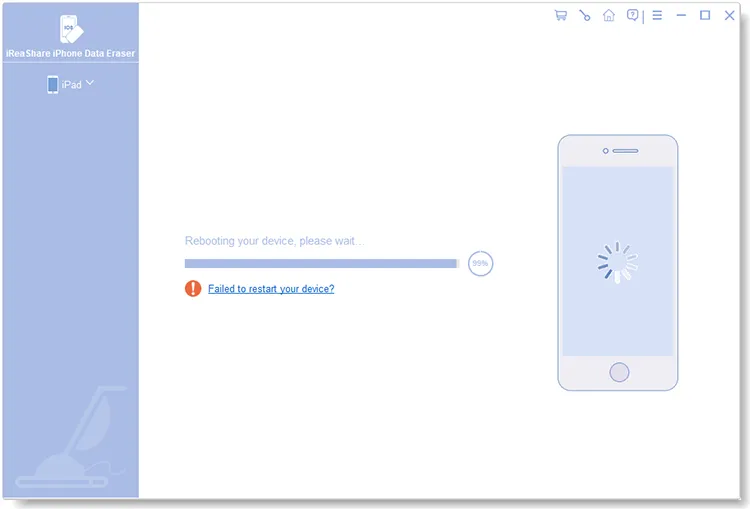
Wenn auf dem Bildschirm Ihres iOS-Geräts nur das Apple-Logo, aber kein Fortschrittsbalken zu sehen ist, bedeutet das, dass Ihr Gerät auf diesem Bildschirm hängen bleibt und der Neustart nicht erfolgreich ist.
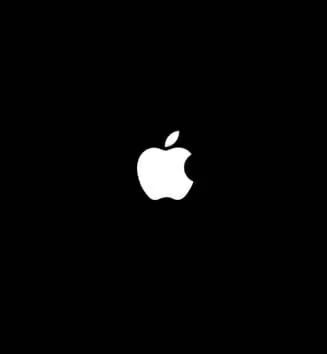
Wenn auf Ihrem iPhone oder iPad ein Fortschrittsbalken angezeigt wird, wurde Ihr Gerät erfolgreich neu gestartet.
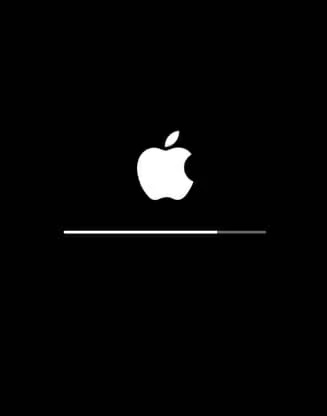
Teil 2: Was tun, wenn das iDevice nicht neu gestartet werden kann?
Nachdem Sie bestätigt haben, dass Ihr iOS-Gerät nicht neu gestartet werden kann, können Sie die Methoden in diesem Abschnitt befolgen, um das Problem zu beheben.
2.1 Erzwingen Sie einen Neustart Ihres iDevice
Falls Sie Ihr iOS-Gerät nicht wie gewohnt neu starten können, können Sie einen Neustart selbst erzwingen.
Für iPhone 8 oder höher:
- Drücken Sie kurz die „ Lauter “-Taste und lassen Sie sie wieder los.
- Drücken Sie kurz die Taste „ Lautstärke verringern “ und lassen Sie sie wieder los.
- Halten Sie die „ Seiten “-Taste gedrückt, bis das Apple-Logo erscheint.
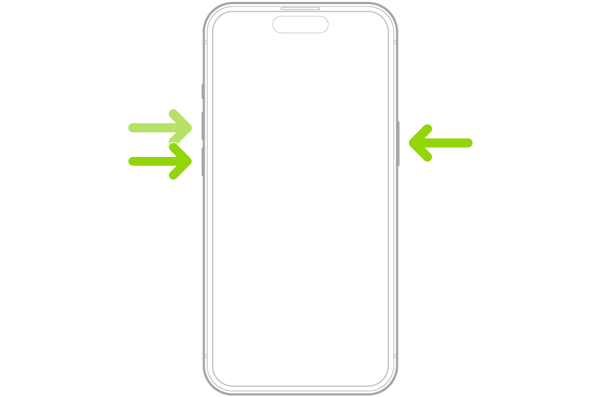
Für iPhone 7 und iPhone 7 Plus:
- Halten Sie gleichzeitig die „ Seiten “-Taste und die „ Lautstärke verringern “-Taste gedrückt.
- Halten Sie beide Tasten gedrückt, bis das Apple-Logo erscheint.
Für iPhone 6s und früher:
- Halten Sie gleichzeitig die „ Home “-Taste und die „ Seiten “-Taste gedrückt.
- Halten Sie beide Tasten gedrückt, bis das Apple-Logo erscheint.
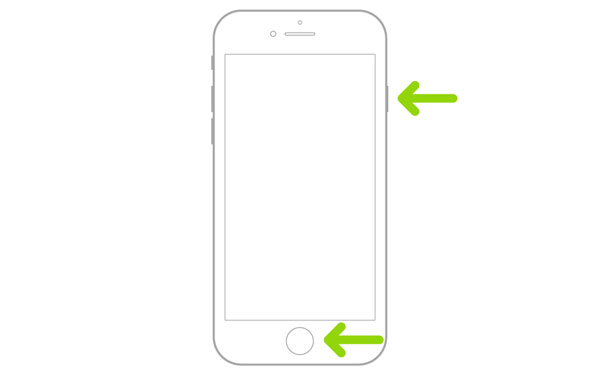
2.2 Bringen Sie das iDevice in den Wiederherstellungsmodus
Sie können Ihr iOS-Gerät in den Wiederherstellungsmodus versetzen und es mit iTunes wiederherstellen.
Hier sind die Schritte:
Schritt 1: Starten Sie iTunes auf Ihrem Computer und verbinden Sie Ihr iOS-Gerät über USB mit dem Computer. Dann erkennt iTunes Ihr Gerät.
Schritt 2: Um Ihr iOS-Gerät in den Wiederherstellungsmodus zu versetzen, können Sie nacheinander „ Lautstärke erhöhen “ und „ Lautstärke verringern “ drücken und loslassen und dann die „ Seiten “-Taste gedrückt halten, bis der Bildschirm „Mit Computer verbinden“ angezeigt wird.
Hinweis: Verschiedene Modelle haben unterschiedliche Vorgänge, sie sind jedoch mit „Neustart erzwingen“ identisch. Daher können Sie die Schritte zum erzwungenen Neustart oben befolgen, um Ihr Gerät in den Wiederherstellungsmodus zu versetzen.
Schritt 3: Klicken Sie auf Ihrem iPhone oder iPad auf „ Vertrauen “ und tippen Sie auf das iOS-Gerätesymbol in iTunes. Klicken Sie anschließend auf „ iPhone wiederherstellen “ oder „ iPad wiederherstellen “, um den Vorgang zu starten. Sobald die Wiederherstellung abgeschlossen ist, sollte Ihr iPhone normal neu starten.
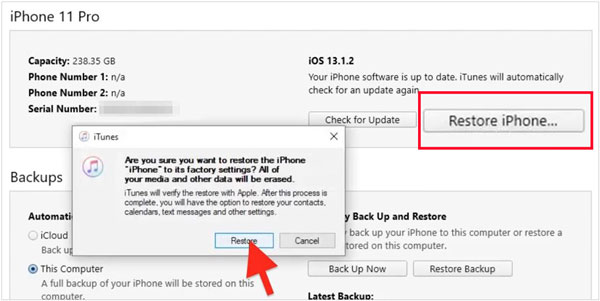
2.3 Kontaktieren Sie uns
Wenn Sie die oben genannten Methoden verwendet haben, Ihr iOS-Gerät jedoch immer noch nicht neu gestartet werden kann, können Sie uns gerne per E-Mail kontaktieren: support@ireashare.com. Bitte teilen Sie mir außerdem die erforderlichen Informationen zu Ihrem Gerät und die Einzelheiten des Problems mit, einschließlich:
- Das Modell Ihres Apple-Geräts und die iOS-Version.
- Die Version Ihres iTunes und das Betriebssystem Ihres Computers.
- Der Screenshot zeigt, dass Ihr Gerät feststeckt.
Abschluss
Vielen Dank für Ihre Lektüre. Wir hoffen, dass diese detaillierte Anleitung Ihr Neustartproblem auf Ihrem iOS-Gerät lösen kann.





























































